Win 7旗舰版系统中将命令集操作添加到右键菜单的攻略
发布时间:2014-12-09 作者:win7旗舰版系统下载
在使用Win7系统过程中,有时需要将文件夹中的文件列表复制出来,或是复制后想要快速清空剪切板的内容,但又不想安装第三方软件进行操作时,虽然可通过命令的方法来操作,但还是有些复杂,现小编给大家分享Win 7旗舰版系统中将命令集操作添加到右键菜单的攻略,将复杂的命令操作集成到右键菜单中,非常方便大家操作哦,大家一起学习下吧。具体如下。
1、按“Win+R”打开“运行”窗口,输入“regedit”命令后按回车打开注册表编辑器。

2、在打开的注册表中依次展开并定位到“HKEY_CLASSES_ROOT\Folder\shell”,右键选择新建一个名为“copylist”的项,在它的下级新建一个名为“command”的子项。
3、双击“copylist”项,将“默认”的数据数值修改为“获取文件列表”,选择“command”子项,将“默认”的数据数据修改为“cmd /c dir "%1" /b /a:-d /o:e | clip”,(ps:“dir”命令的“”参数是表示按照文件的扩展名进行分类排序,如果希望按日期或时间进行排序,可以修改为“:d”,当然想按文件名的名称进行排序还可修改为“:n”);
4、按照以上同样的方法,在刚才的位置下新建一个名为“delclip”的项,在它的下级新建一个名为“command”的子项。返回“delclip”项,将“默认”的数据数值修改为“清空剪贴板”,然后选择“command”子项,将“默认”的数据数据修改为“cmd /c "echo off | clip"”;
5、完成以上操作后,就可用鼠标右键文件夹,然后在win7系统的右键菜单上发现了新增了“获取文件列表”和“清空剪贴板”两个选项了,有需要的时候就可直接调用,非常方便面了。
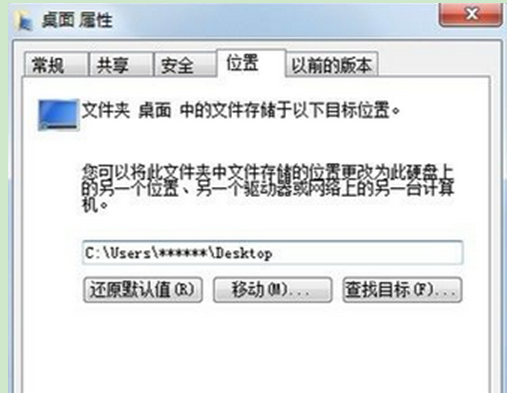
1、按“Win+R”打开“运行”窗口,输入“regedit”命令后按回车打开注册表编辑器。

2、在打开的注册表中依次展开并定位到“HKEY_CLASSES_ROOT\Folder\shell”,右键选择新建一个名为“copylist”的项,在它的下级新建一个名为“command”的子项。
3、双击“copylist”项,将“默认”的数据数值修改为“获取文件列表”,选择“command”子项,将“默认”的数据数据修改为“cmd /c dir "%1" /b /a:-d /o:e | clip”,(ps:“dir”命令的“”参数是表示按照文件的扩展名进行分类排序,如果希望按日期或时间进行排序,可以修改为“:d”,当然想按文件名的名称进行排序还可修改为“:n”);
4、按照以上同样的方法,在刚才的位置下新建一个名为“delclip”的项,在它的下级新建一个名为“command”的子项。返回“delclip”项,将“默认”的数据数值修改为“清空剪贴板”,然后选择“command”子项,将“默认”的数据数据修改为“cmd /c "echo off | clip"”;
5、完成以上操作后,就可用鼠标右键文件夹,然后在win7系统的右键菜单上发现了新增了“获取文件列表”和“清空剪贴板”两个选项了,有需要的时候就可直接调用,非常方便面了。
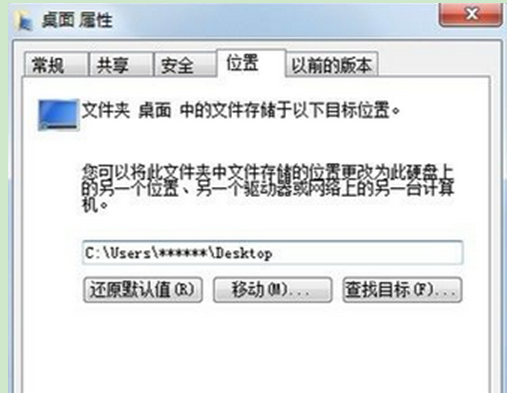
- win7旗舰版
- 电脑公司GHOST WIN7 SP1 32位旗舰版V2016.02_GHOST WIN7旗舰版
- 电脑公司win7 64位通用装机版系统下载 V2017.07
- 深度技术win7旗舰版64位全能装机版 V2017.05
- 深度技术windows7旗舰版64位万能装机版 V2017.08
- 技术员联盟win7 32位经典装机版下载 V2017.06
- win7纯净版
- 系统之家win7纯净版32位最新系统下载v2017.10
- 深度技术win7 64位ghost纯净版系统下载v2017.10
- 雨林木风windows7系统下载纯净版32位 v2017.12
- 番茄花园win7 32位旗舰纯净版系统下载 V2017.05
- 笔记本GHOST WIN7 SP1 64位 极速纯净版 V2016.12
------分隔线------
- 相关推荐
- 小编推荐
- 系统下载
温馨提示:这里是下载地址,点击即可高速下载!
- Win7旗舰版
Win7 32位旗舰版
Win7 64位旗舰版
系统之家Win7旗舰版
雨林木风win7旗舰版
电脑公司Win7旗舰版
深度技术WIN7旗舰版
新萝卜家园WIN7旗舰版
技术员联盟win7旗舰版
番茄花园Win7旗舰版
大地WIN7旗舰版
中关村WIN7旗舰版
笔记本win7旗舰版
其他WIN7旗舰版
- Win7纯净版
Win7 32位纯净版
Win7 64位纯净版
系统之家WIN7纯净版
雨林木风win7纯净版
电脑公司Win7纯净版
深度技术win7纯净版
新萝卜家园WIN7纯净版
番茄花园WIN7纯净版
技术员联盟win7纯净版
中关村WIN7纯净版
大地WIN7纯净版
笔记本win7纯净版
其他Win7纯净版
- Win7系统排行
 深度技术 Ghost Win7 SP1 X86旗舰专业版(32位)2014.05 系统下载深度技术 Ghost Win7 SP1 X86旗舰专业版(32位)2014.05 系统下载
深度技术 Ghost Win7 SP1 X86旗舰专业版(32位)2014.05 系统下载深度技术 Ghost Win7 SP1 X86旗舰专业版(32位)2014.05 系统下载 中关村Ghost win7 旗舰版2014V3 最新 win7 32位系统下载中关村Ghost win7 旗舰版2014V3 最新 win7 32位系统下载
中关村Ghost win7 旗舰版2014V3 最新 win7 32位系统下载中关村Ghost win7 旗舰版2014V3 最新 win7 32位系统下载 雨林木风 GHOST WIN7 SP1 X64旗舰装机版(64位)2014.05 系统下载雨林木风 GHOST WIN7 SP1 X64旗舰装机版(64位)2014.05 系统下载
雨林木风 GHOST WIN7 SP1 X64旗舰装机版(64位)2014.05 系统下载雨林木风 GHOST WIN7 SP1 X64旗舰装机版(64位)2014.05 系统下载 雨林木风 GHOST WIN7 SP1 X86旗舰装机版(32位)2014.05 系统下载雨林木风 GHOST WIN7 SP1 X86旗舰装机版(32位)2014.05 系统下载
雨林木风 GHOST WIN7 SP1 X86旗舰装机版(32位)2014.05 系统下载雨林木风 GHOST WIN7 SP1 X86旗舰装机版(32位)2014.05 系统下载 番茄花园GhostWIN7 SP1 X86装机版2014.04 最新32位旗舰版下载番茄花园GhostWIN7 SP1 X86装机版2014.04 最新32位旗舰版下载
番茄花园GhostWIN7 SP1 X86装机版2014.04 最新32位旗舰版下载番茄花园GhostWIN7 SP1 X86装机版2014.04 最新32位旗舰版下载 新萝卜家园 GhostWin7_SP1 X86极速旗舰版(32位)v2014.05 系统下载新萝卜家园 GhostWin7_SP1 X86极速旗舰版(32位)v2014.05 系统下载
新萝卜家园 GhostWin7_SP1 X86极速旗舰版(32位)v2014.05 系统下载新萝卜家园 GhostWin7_SP1 X86极速旗舰版(32位)v2014.05 系统下载 电脑公司 GhostWin7_SP1 X64旗舰特别版(64位)v2014.05 系统下载电脑公司 GhostWin7_SP1 X64旗舰特别版(64位)v2014.05 系统下载
电脑公司 GhostWin7_SP1 X64旗舰特别版(64位)v2014.05 系统下载电脑公司 GhostWin7_SP1 X64旗舰特别版(64位)v2014.05 系统下载 技术员联盟 GhostWin7 Sp1 X64装机旗舰版(64位)2014.05 系统下载技术员联盟 GhostWin7 Sp1 X64装机旗舰版(64位)2014.05 系统下载
技术员联盟 GhostWin7 Sp1 X64装机旗舰版(64位)2014.05 系统下载技术员联盟 GhostWin7 Sp1 X64装机旗舰版(64位)2014.05 系统下载
- U盘装系统工具
- 重装系统工具
- 软件下载
